Microsoft- ի Excel աղյուսակների ծրագիրը նախատեսված է օգտագործողներին թույլ տալու համար կազմակերպել և մեկնաբանել իրենց տվյալները `օգտագործելով առաջադեմ գործառույթներ, ինչպիսիք են առանցքային աղյուսակները, բանաձևերը և մակրոները: Երբեմն, այս աղյուսակների օգտվողներին կարող է անհրաժեշտ լինել խմբագրել կամ փոփոխել տվյալները `արդյունքների վերաբերյալ հարցերին պատասխանելու համար: Առանցքային աղյուսակի աղբյուրը փոխելը կարող է շփոթեցնել, քանի որ սկզբնաղբյուրը, որպես կանոն, առանձին թերթիկի վրա է, բայց հնարավոր է փոխել աղբյուրի տվյալները ՝ առանց ձեր սեղանի ձևաչափումը կորցնելու:
Քայլեր

Քայլ 1. Գործարկեք Microsoft Excel- ը:
Դուք կարող եք օգտագործել կամ աշխատասեղանի պատկերակը, Սկսելու ցանկում թվարկված orրագրերը կամ Արագ գործարկման առաջադրանքը ՝ կախված ձեր աշխատասեղանի դասավորությունից:

Քայլ 2. Բացեք առանցքային աղյուսակը և տվյալները պարունակող ֆայլը:

Քայլ 3. Կատարեք աղբյուրի տվյալների ցանկացած անհրաժեշտ ճշգրտում:
- Հնարավոր է, որ անհրաժեշտ լինի տեղադրել կամ ջնջել սյունակներ և տողեր:
- Համոզվեք, որ բոլոր տեղադրված սյունակները ունեն նկարագրական վերնագիր:

Քայլ 4. Ընտրեք աշխատանքային գրքույկի թերթիկը, որը պարունակում է առանցքային աղյուսակը `կտտացնելով համապատասխան ներդիրին:

Քայլ 5. Սեղմեք առանցքային աղյուսակի ներսում, որպեսզի ստիպի գործարկել առանցքային աղյուսակի գործիքների ընտրացանկը:
- Excel 2007 և 2010 թվականներում կտեսնեք, որ հայտնվում է առանցքային աղյուսակի գործիքներ ՝ կարմիր գույնով ընդգծված, ժապավենի «Ընտրանքներ» և «Դիզայն» ներդիրների վերևում:
- Excel 2003 -ում տվյալների ցանկից ընտրեք «Առանցքային աղյուսակ և առանցքային գծապատկերների հաշվետվություններ»:

Քայլ 6. Խմբագրեք աղբյուրի տվյալների տիրույթը ձեր առանցքային աղյուսակի համար:
- Excel 2007 և 2010 թվականներում տվյալների խմբերի ընտրանքներից ընտրեք «Փոխել տվյալների աղբյուրը»:
- Excel 2003-ում գործարկեք Wizard ծրագիրը ՝ աջ սեղմելով առանցքային աղյուսակի ներսում և բացվող ընտրացանկից ընտրելով «Wizard»: Կտտացրեք «Հաջորդ» կոճակին, մինչև չտեսնեք աղբյուրի տվյալների տիրույթի էկրանը:
- Excel- ի բոլոր տարբերակներում, աղբյուրի տվյալների տիրույթն ընդգծված է, կտտացրեք և քաշեք ՝ ձեր տվյալների նոր տիրույթը ընդգծելու համար:
- Կարող եք նաև ընդգրկույթի նկարագրությունը ներառել ավելի շատ սյունակներ և տողեր:

Քայլ 7. Թարմացրեք առանցքային աղյուսակը `կտտացնելով« Թարմացնել »կոճակին:
Այս կոճակը կարող է ունենալ կարմիր բացականչի պատկերակ, կանաչ «վերամշակման» պատկերակ կամ պարզապես «Թարմացնել» բառը ՝ կախված ձեր տարբերակից և Excel- ի անհատականացման աստիճանից:
Տեսանյութ - Այս ծառայությունից օգտվելով ՝ որոշ տեղեկություններ կարող են կիսվել YouTube- ի հետ:
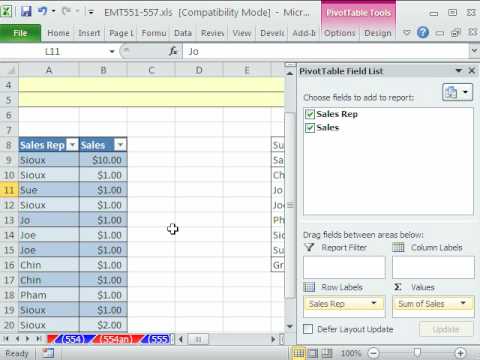
Խորհուրդներ
- Անպայման թարմացրեք ձեր առանցքային աղյուսակը ամեն անգամ, երբ փոփոխում եք աղբյուրի տվյալները: Հակառակ դեպքում փոփոխությունները չեն արտացոլվի ձեր առանցքային աղյուսակում:
- Դուք չեք կարող փոփոխություններ կատարել տվյալների վրա ՝ առանցքային աղյուսակը շահարկելով: Բոլոր փոփոխությունները պետք է կատարվեն սկզբնական տվյալների մեջ, այնուհետև թարմացվեն առանցքային աղյուսակում:
- Առանցքային գծապատկերում աղբյուրի տվյալների փոփոխման գործընթացը նույնն է: Հիշեք փոփոխել աղբյուրը և թարմացնել ձեր գծապատկերը, եթե ձեր աղբյուրի տվյալներից նաև ստեղծել եք առանցքային գծապատկեր:







